在当今社会,随着智能手机的普及和人们对隐私安全的关注日益增加,手机微信加密已成为许多用户关心的重要话题,作为一款备受瞩目的智能手机品牌,荣耀手机和华为手机在微信应用密码设置方面都提供了一系列的加密功能,以保障用户的个人信息安全。通过本文我们将探讨荣耀手机如何微信加密以及华为手机微信应用密码设置的教程,帮助读者更好地保护自己的隐私。
华为手机微信应用密码设置教程
具体方法:
1.手机上选择打开【设置】菜单选项,如下图所示。
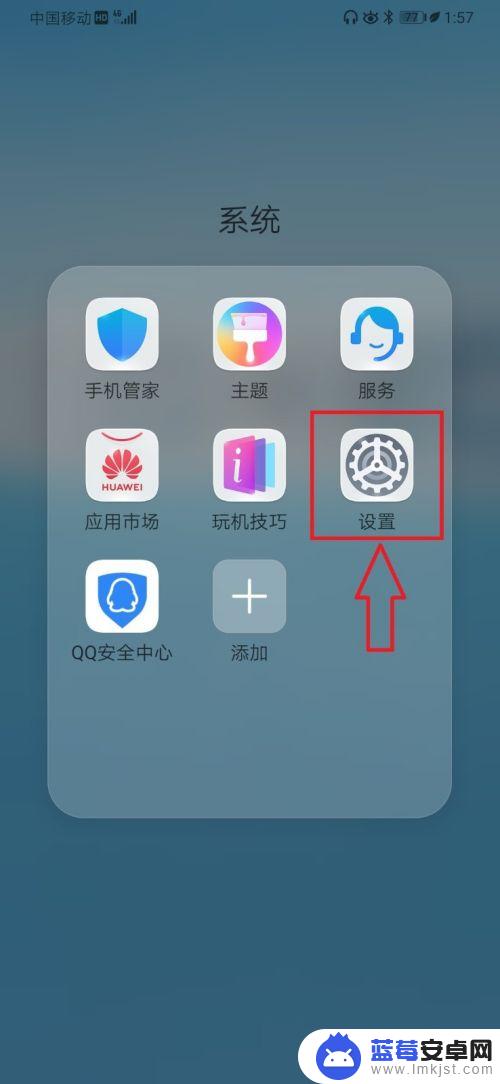
2.进入手机【设置】页面,选择打开【安全和隐私】菜单选项,如下图所示。
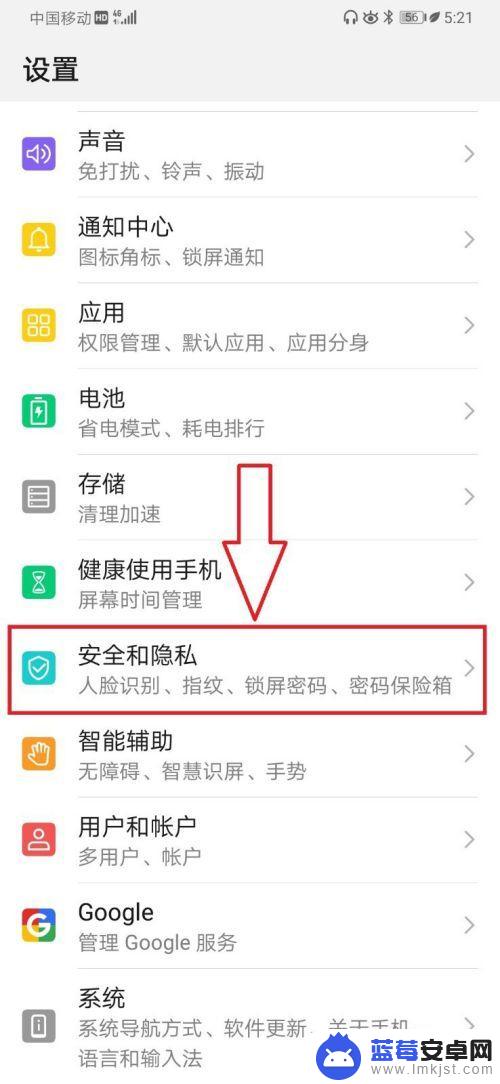
3.在【安全和隐私】设置页面,选择打开【应用锁】菜单选项,如下图所示。
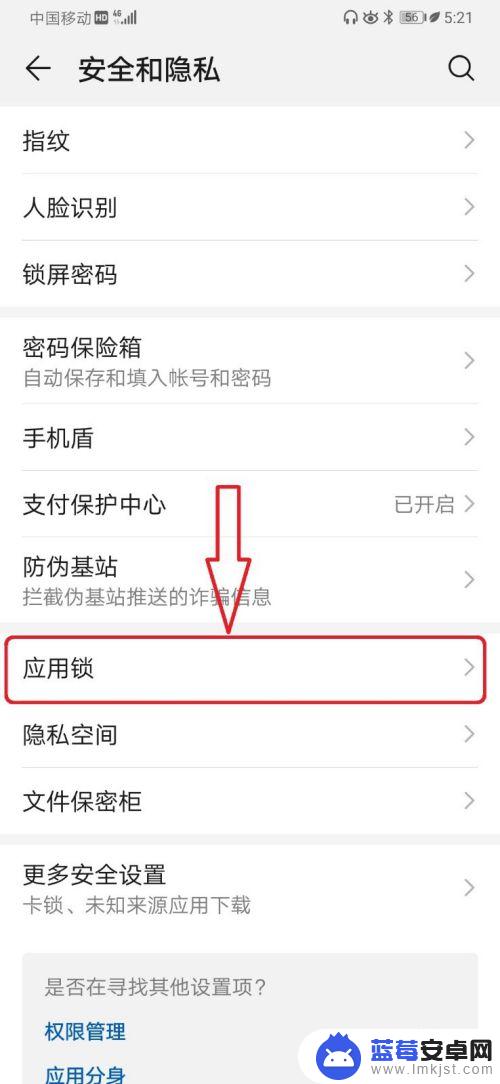
4.进入【应用锁】设置页面,依次选择打开【开启】-》【锁屏密码】后。设置锁屏密码,如下图所示。
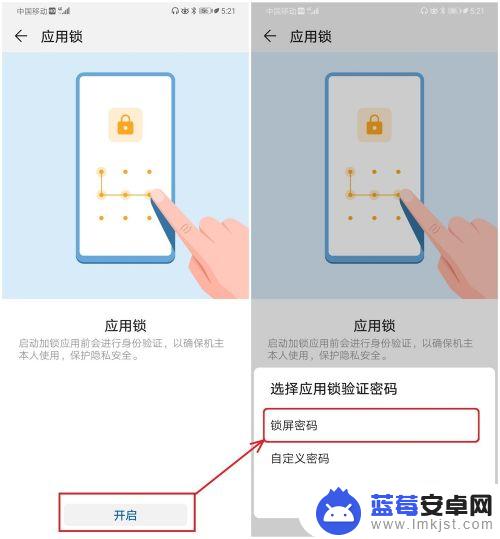
5.进入【应用锁】设置页面,如果有已设置指纹验证。建议选择【关联】指纹,如下图所示。
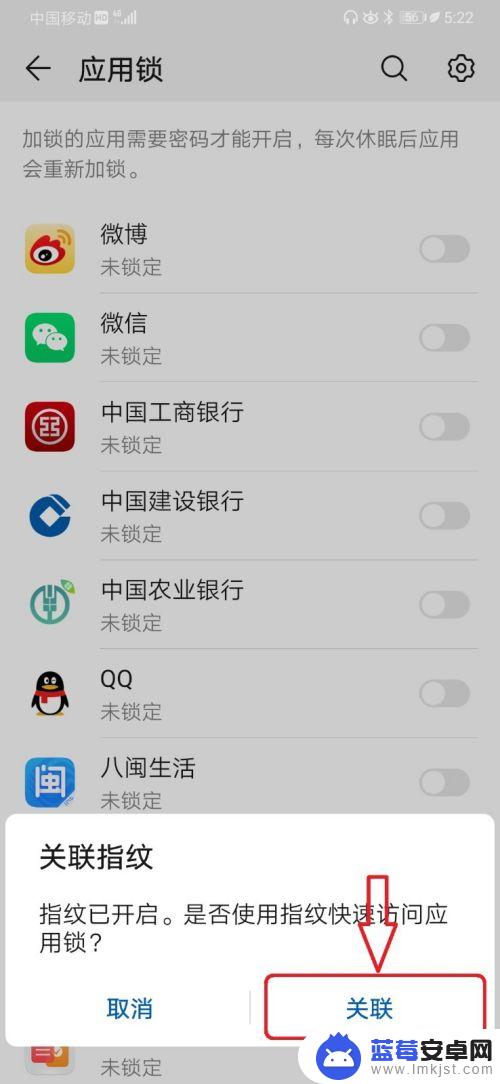
6.在应用列表中,选择开启【微信】的应用锁开关按钮,如下图所示。
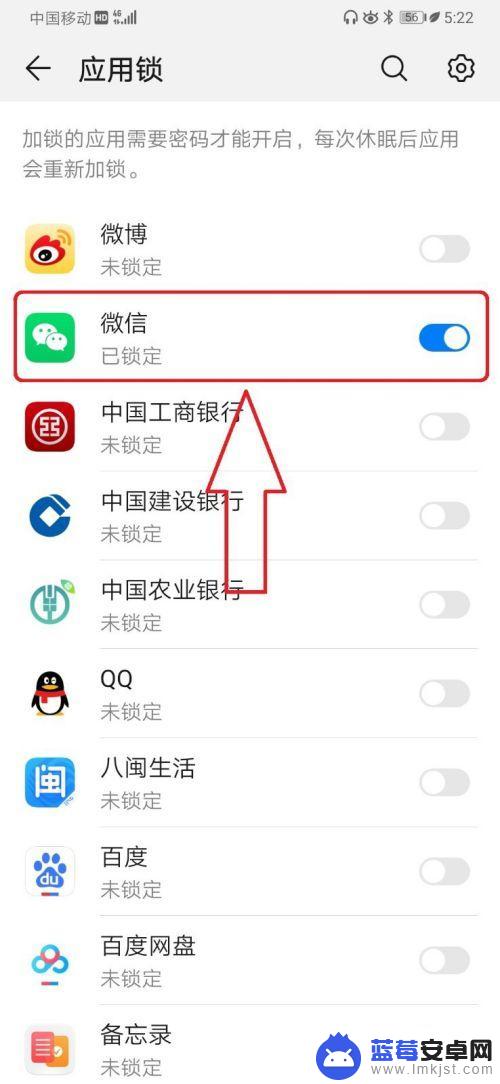
7.完成上述设置后,回到手机主屏幕。此时选择打开【微信】应用,弹出如下图应用锁开启页面,如下图所示。
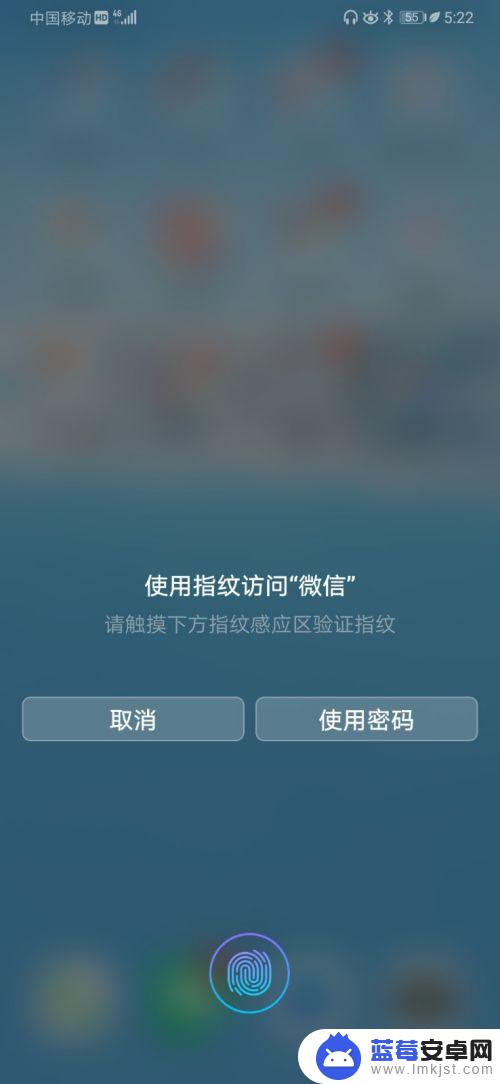
以上就是荣耀手机如何微信加密的全部内容,如果遇到这种情况,你可以按照以上步骤解决,非常简单快速。












